声音的类型、播放及获取
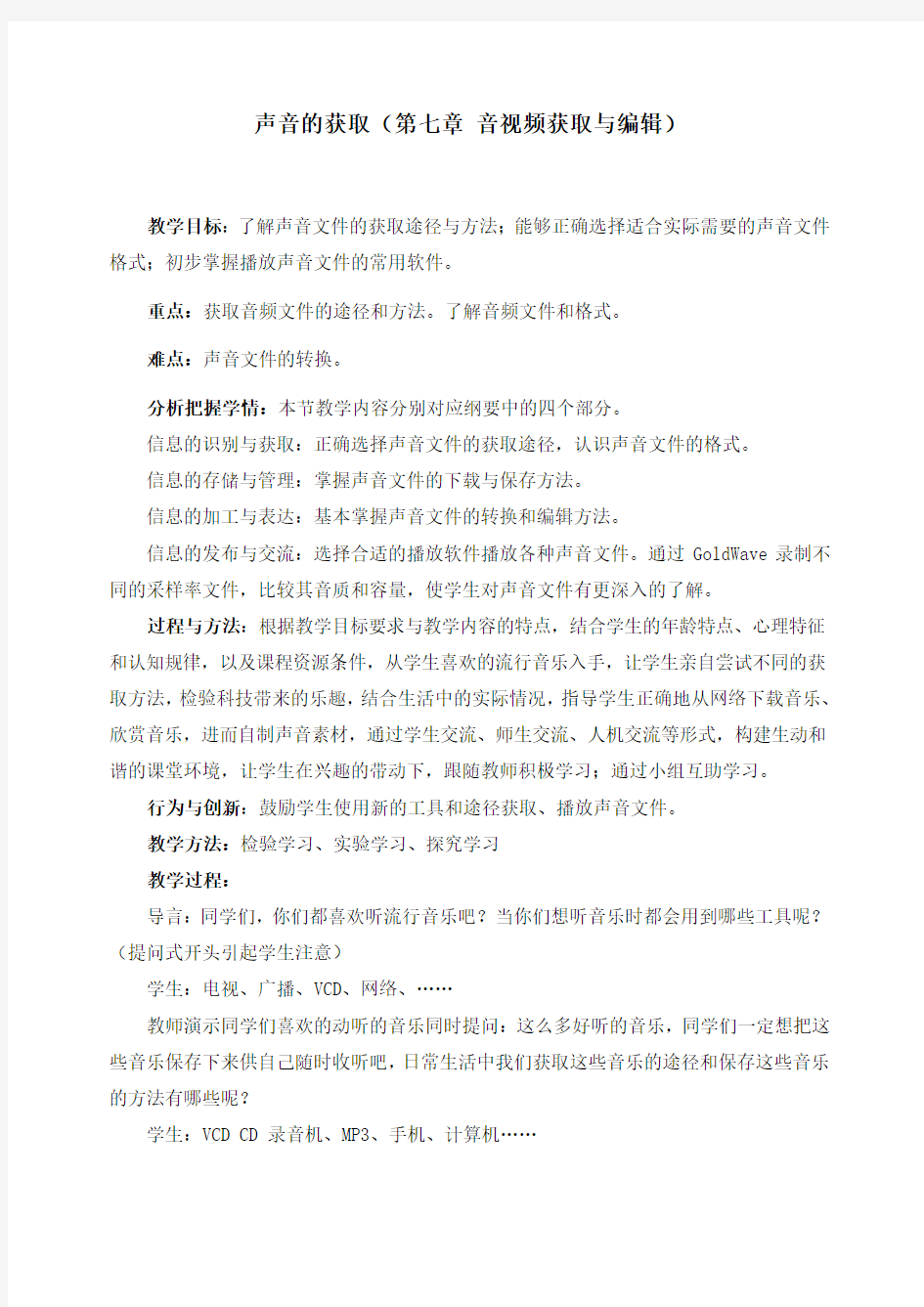

声音的获取(第七章音视频获取与编辑)
教学目标:了解声音文件的获取途径与方法;能够正确选择适合实际需要的声音文件格式;初步掌握播放声音文件的常用软件。
重点:获取音频文件的途径和方法。了解音频文件和格式。
难点:声音文件的转换。
分析把握学情:本节教学内容分别对应纲要中的四个部分。
信息的识别与获取:正确选择声音文件的获取途径,认识声音文件的格式。
信息的存储与管理:掌握声音文件的下载与保存方法。
信息的加工与表达:基本掌握声音文件的转换和编辑方法。
信息的发布与交流:选择合适的播放软件播放各种声音文件。通过GoldWave录制不同的采样率文件,比较其音质和容量,使学生对声音文件有更深入的了解。
过程与方法:根据教学目标要求与教学内容的特点,结合学生的年龄特点、心理特征和认知规律,以及课程资源条件,从学生喜欢的流行音乐入手,让学生亲自尝试不同的获取方法,检验科技带来的乐趣,结合生活中的实际情况,指导学生正确地从网络下载音乐、欣赏音乐,进而自制声音素材,通过学生交流、师生交流、人机交流等形式,构建生动和谐的课堂环境,让学生在兴趣的带动下,跟随教师积极学习;通过小组互助学习。
行为与创新:鼓励学生使用新的工具和途径获取、播放声音文件。
教学方法:检验学习、实验学习、探究学习
教学过程:
导言:同学们,你们都喜欢听流行音乐吧?当你们想听音乐时都会用到哪些工具呢?(提问式开头引起学生注意)
学生:电视、广播、VCD、网络、……
教师演示同学们喜欢的动听的音乐同时提问:这么多好听的音乐,同学们一定想把这些音乐保存下来供自己随时收听吧,日常生活中我们获取这些音乐的途径和保存这些音乐的方法有哪些呢?
学生:VCD CD 录音机、MP3、手机、计算机……
教师再演示录音机、MP3、音乐手机等工具的图片,激发学生的热情。
教师:同学们,计算机和网络是我们获取并保存音乐的好帮手,今天我们就一起来学习如何利用计算机和网络这个好帮手,收集好听的音乐。
讲授新课:
数字化的声音类型有很多种,其播放和处理方式也有所不同,常用的音频文件格式有WAV、MP3RA、WMA和MIDI等,常用的播放软件有Windows Media Player、Winamp、RealPlayer、千千静听等,同学们看看下面这个表格(教师多媒体播放软件播放)
分组:
同学们我们现在分三个小组,每个小组的任务都在白板上(教师利用多媒体教学软件演示任务在白板上)
获取音乐的途径和方法有好几种,将学生分组,每组分别尝试一种方法,比一比哪能一小组学得最快,然后相互交流各自学掌握的方法。
方法1:从网络上下载。
任务:请从网络上下载一首你们小级成员都喜欢的歌曲,并保存到硬盘上。(告诉他们常用的搜索网站有
(https://www.360docs.net/doc/7113498862.html,/), (https://www.360docs.net/doc/7113498862.html,/),
(https://www.360docs.net/doc/7113498862.html,/)
注意点:同一音乐曲一般都可以搜索到大量资源,但一些资源可能被删除,所以有时需要多尝试几个链接。让这个小组同学填空下面几题:
①从____________搜索网站上搜索到____________歌曲。
②找到有关这首歌曲的记录_______条。
③下载的这个文件容量是________MB,格式是________。
④还有哪几种文件格式可供下载?哪能些网站的下载速度较快?
方法2:通过麦克风录制声音(教师提示有条件同学可以用录音笔试试)
任务:朗读以下内容,把它录制到计算机中,并保存到硬盘上。(教师提供耳机、麦克风)所用GoldWave软件教师提供下载地址: (https://www.360docs.net/doc/7113498862.html,/soft/1883.html) (https://www.360docs.net/doc/7113498862.html,/detail/10/90880.shtml)
朗读内容:
在她没来以前,我仿佛是躲在黑暗中睡觉,但她一出现,就把我叫醒了,把我领到光明的地方,用一根不断的线把我周围的一切连结起来,织成五光十色的花边,她马上成为我终身的朋友,成为最知心的人,成为我最了解、最珍贵的人,——是她那对世界无私的丰富了我,使我充满了坚强的力量以应付困苦的生活的。
①朗读者:________________
②使用的录音工具软件是___________________
③录音的时间为________,音质为_____。文件格式为______,容量是_____MB
方法3:从CD中录取曲目
任务:录取这张CD的名称中的第2首歌曲,保存到硬盘上。(教师提供耳机、CD)所用软件可以使用Windows 自带的Windows Media Player软件,也可以从网上下载GoldWave、Adobe Premiere、会声会影等软件。
①这张CD的名称是_____________,一共有______________首曲子
②保存的文件格式是______________,容量是____________MB。保存的路径是___________。
我们下节课学习从视频文件中提取背景音乐以及声音文件格式的转换。
学生在完成过程中,教师巡回指导。
完成后每组派一位代表分别展示各自获取的结果。
教师点评并给予鼓励
小结:
计算机可以通过下载、录制等方法获取声音,计算机中存储声音信息的文件为音频文件。音频文件的格式有WAV、MP3、WMA、RA和MIDI等。
教学设计表
几种立体声录音的拾音方法
几种立体声录音方法 一、A/B制式 首先我来介绍一下A/B制式,A/B制式是最早采用的录制立体声的方法,有人形象的称它为拉开距离式拾音方法。两支传声器在舞台上或者录音室里拉开2.0-3.5米的距离,传声器可以是无方向性的也可以是心形的,它们平行地对准乐队,也可以稍微向左右两侧张开一些。 对A/B制式拾音来说,每一件乐器(声源)到达两支传声器处的声音信号之间,既存在强度差也存在时间差。强度差是由传声器的指向性图形以及声源到达两支传声器的距离不同所形成的。在这种录音制式中,强度差和时间差对定向的作用迭加在一起了。很明显,对于不再中轴线上的声源,前导的声道始终是声级较高的声道。心理声学的研究,时间差比强度差更加的重要。这种制式的特点是简单,对所使用的一对传声器,在性能和技术指标配对上要求并不太严格。 这种拾音制式有两个明显的缺陷:一是存在中间空洞,中间稀疏或者称为中间后退现象。就是说当重放用A/B制式所录的音乐的时候,听众往往回感到中间部位乐器的声象变弱,或者这些乐器的声象在中间部位变得稀疏起来,而更多的乐器声象向左右扬声器方向靠拢,使得两端乐器声象密集起来。有时,也使听众感到中间部位的声象向舞台后部退去。 对于这种缺陷,可以借助两种方法来改善。一种方法是在录音的时候增加一个中间传声器,把它的信号放大,再分别分配到左右声道中去。另外一种方法是再重放时增加一个中置扬声器,而将左右声道信号各分一部分给此扬声器放声。 上述缺陷在两支当传声器拉开2.5-3.5米以上时,将变得相当明显。 当然,放声时如果将两支扬声器朝向稍微向听音室中间偏转一点,中间空洞现象也有些改善。~~~~~~一句老话~~~~办法是人想出来的嘛! A/B制式还有一个很明显的缺陷就是,它的录音在作单声道兼容重放时,将存在相位干涉现象,因而兼容度很低~~~~~对于中国现在的电视基于单声道来说,就应该注意咯! 这是很容易加以说明的,当作单声道兼容重放时,必须把左右声道信号迭加在一起才能形成单声道信号。由于左右内同一声音信号中存在时间差,也就是存在相应的相位差,因而在迭加时,必然会使某些频率的信号抵消或者部分抵消,从而使重放音质变恶劣。一些专门的试验结果表明,A/B制式两支传声器拉开仅30厘米的时候,就已经出现明显的相位抵消现象,因为这个距离已经相当于中,高频声音信号的λ/2或n.λ/2了。此时,作单声道兼容收听的大多数听众,都能听出这种这种音质的变劣。 试验还说明:当某一频率的声音信号在左右声道间有6db以上的强度差时,则兼容放声的相位差不会引起明显的相位干涉现象,因而不会明显损害收听音质。 许多录音室反映如果不考虑单声道兼容放声,他们更愿意使用A/B制式来录制古典音乐,因为这种制式录
声音信号的获取与处理
实验一声音信号的获取与处理 声音媒体是较早引入计算机系统的多媒体信息之一,从早期的利用PC机内置喇叭发声,发展到利用声卡在网上实现可视电话,声音一直是多媒体计算机中重要的媒体信息。在软件或多媒体作品中使用数字化声音是多媒体应用最基本、最常用的手段。通常所讲的数字化声音是数字化语音、声响和音乐的总称。在多媒体作品中可以通过声音直接表达信息、制造某种效果和气氛、演奏音乐等。逼真的数字声音和悦耳的音乐,拉近了计算机与人的距离,使计算机不仅能播放声音,而且能“听懂”人的声音是实现人机自然交流的重要方面之一。 采集(录音)、编辑、播放声音文件是声卡的基本功能,利用声卡及控制软件可实现对多种音源的采集工作。在本实验中,我们将利用声卡及几种声音处理软件,实现对声音信号的采集、编辑和处理。 实验所需软件: Windows录音机(Windows98内含) Creative WaveStudio(Creative Sound Blaster系列声卡自带) Syntrillium Cool Edit 2000(下载网址:https://www.360docs.net/doc/7113498862.html,) 进行实验的基本配置: Intel Pentium 120 CPU或同级100%的兼容处理器 大于16MB的内存 8位以上的DirectX兼容声卡 1.1 实验目的和要求 本实验通过麦克风录制一段语音信号作为解说词并保存,通过线性输入录制一段音乐信号作为背景音乐并保存。为录制的解说词配背景音乐并作相应处理,制作出一段完整的带背景音乐的解说词。 1.2 预备知识 1.数字音频和模拟音频 模拟音频和数字音频在声音的录制和播放方面有很大不同。模拟声音的录制是将代表声音波形的电信号转换到适当的媒体上,如磁带或唱片。播放时将纪录在媒体上的信号还原为波形。模拟音频技术应用广泛,使用方便。但模拟的声音信号在多次重复转录后,会使模拟信号衰弱,造成失真。 数字音频就是将模拟的(连续的)声音波形数字化(离散化),以便利用数字计算机进行处理,主要包括采样和量化两个方面。 2.数字音频的质量 数字音频的质量取决于采样频率和量化位数这两个重要参数。采样频率是对声音波形每秒钟进行采样的次数。人耳听觉的频率上限在2OkHz左右,根据采样理论,为了保证声音
PPT中的声音播放如何控制
PPT中的声音播放如何控制 阿萌:为了达到声情并茂的演示效果,用PPT制作演示文稿时经常需要插入声音文件,但在实际演示过程中,声音文件不好控制,无法让正在播放的声音文件暂停、继续或停止播放,怎么办呢?其实,只要为声音文件添加触发器就可以轻松掌控声音的播放。下面就以PowerPoint 2003为例说说设置方法。 一、插入声音文件 运行PowerPoint,新建一张幻灯片,单击菜单栏中的“插入”按钮,在下拉菜单中选择“影片和声音”,并在子菜单中执行“文件中的声音”命令,打开的“插入声音”对话框,选择并双击需要插入的声音文件,这时会弹出一个信息框,询问是否需要在幻灯片放映时自动播放声音,根据实际需要选择“自动”或“在单击时”,这样声音文件就被插入到PowerPoint 中,并在幻灯片编辑窗口出现一个小喇叭。 二、添加“播放”按钮 第一步:单击“幻灯片放映”,选择“动作按钮”,然后从子菜单中选择一个按钮样式,回到幻灯片编辑窗口,拖动鼠标绘制一个按钮,按钮绘制完毕会自动弹出“动作设置”窗口,切换到“单击鼠标”选项卡,并将“单击鼠标时的动作”设置为“无动作”。 第二步:在添加的按钮上单击鼠标右键,在弹出的菜单中选择“添加文本”,此时按钮处于可编辑状态,并出现文本框,输入“播放”字样。 第三步:单击“幻灯片放映”,选择“自定义动画”,打开“自定义动画”任务窗格,此时PowerPoint已经自动为声音文件添加了一个“播放”触发器,双击列表中的“播放”触发器,打开“播放声音”窗口,切换到“计时”选项卡,单击“触发器”按钮,选中“单击下列对象时启动效果”,并在下拉列表中选择前面添加的“播放”,这样“播放”按钮就打造完成了。 三、添加“暂停”按钮 第一步:在幻灯片编辑窗口中选中插入的声音文件,然后单击右侧“自定义动画”任务窗格中的“添加效果”按钮,在弹出的菜单中选择“声音操作”子菜单中的“暂停”命令,这时我们会在“自定义动画”任务窗格的动画列表中看到“暂停”触发器。 第二步:添加了触发器后,还需要添加一个“暂停”控制按钮用来控制声音的播放,此时可以用添加“播放”按钮的方法,在幻灯片编辑窗口中绘制一个按钮,并命名为“暂停”。 第三步:双击右侧“自定义动画”任务窗格中的“暂停”触发器,打开的“播放声音”窗口,切换到“计时”选项卡,将“触发器”设置为“单击下列对象时启动效果”,并在下拉列表中选择上一步添加的“暂停”按钮。 阿萌小提示:单击“自定义动画”任务窗格中的“添加效果”按钮,在“声音操作”的子菜单中还有一个“停止”命令,利用这个命令可以为声音文件添加一个“停止”控制按钮。 这样,我们就可以利用所添加的按钮随时掌控声音的播放了,在幻灯片演示过程中,单击“播放”按钮声音开始播放,单击“暂停”按钮停止播放,再次单击“暂停”恢复播放,单击“停止”按钮结束声音播放。
声音播放的几种妙招
声音播放的几种妙招 神木职教中心杜国金 电化教学或者叫多媒体教学已经被广大教师普遍采用,它利用声音,图片,视频等资料使得课堂生动活泼,更好的表现一堂课的内容,使学生学习兴趣大大提高。而在这几种媒体中,声音播放是使用频率最高的。比如语文课播放朗读带,英语课播放示范带,音乐课播放音乐欣赏曲子,体操比赛排练等。以前教师们大都使用录音机,然而由于现在很多音频资源已经没有录音带,而是以网上mp3的形式存在,这样传统录音机就基本上被淘汰。现在很多教师都采用网上下载音频资料存放在笔记本上,上课时再携带一个有源音箱,将它们连接在一起使用。虽然效果不错,但是笔记本未必人人都有。而且笔记本加一套有源音箱体积比较大,不便携带。更何况拿笔记本只是播放音频,显然是杀鸡用了宰牛刀,并且必须有电才行。综合以上问题,本人经过思考以及实际试用,总结出以下三种巧妙的播放音频的办法。 一、mp3+有源音箱 这个方法是对电脑加有源音箱的改进,抛弃了电脑,使得整套体积大大减小,便于携带,而且mp3几乎人人都有,且mp3本身就是专门播放音频的设备,音值不错。使用方法也很简单,将要播放的音频资料存入mp3,再将有源音箱音频输入插头插入mp3的耳机插孔,这样就可以播放了。有的读者看到这可能会想,把有源音箱换成无源音箱不就更可以减小体积了吗,实际使用发现不能换成无源音箱,有源音箱和无源音箱的区别是有源音箱要外接电源,内部有功率放大电路,因此音量较大。而无源音箱没有放大电路,直接使用音源带动,因此音量很小无法满足整个教室的需要。此方法的优点:音质好,便于操作。缺点:体积仍然较大,而且必须要有电,一旦遇到停电或没有电的环境就无法使用。 二、复读机 几年前复读机还很流行,很多人都有,而随着mp3、mp4等网络播放器的流行,复读机渐渐被淘汰,然而本人发现用复读机在教室等较小环境中播放音频还是不错的。复读机一般使用4节电池6伏电压,音量较大。但这里存在一个问题,复读机使用的是磁带,而现在很多音频资源是mp3形式的,如何让复读机播放mp3音频呢,那就要把mp3声音首先录制到磁带上,录制时不能使用外录,效果太差。要实现电脑与复读机之间的内录,必须使用一根内录线,这根线两头一样都是3.5mm插头,也就是普通耳机插头,有的电器或音响门市有卖,动手能力强的也可以自己制作。用两根线将两个插头芯线和地线一一对应焊接即可。然后将内录线一头插在电脑音频输出,另一头插在复读机mic也就是麦克风插口或音频输入插口,然后电脑播放音频并且音量放大,复读机录音。录完后试听效果,如果音量太大或者太小调整电脑播放音量重新录制。此方法的优点:体积最小,携带方便,而且由于使用电池,因此不受有无电源的影响。缺点:录制过程较麻烦,而且音量放大时音值不佳。 三、手机+喊话器 每年新生入校后都要进行军训,军训时每个班都买了喊话器,然而军训结束后,喊话器就没有用武之处了,闲置也是一种浪费。另一方面手机人人都有,而且基本上都具有mp3播放功能,把网上的mp3音频下载到手机就可以直接播放,只是音量较小不足以在整个教室使用。现在将这两样东西组合使用,就是很好的搭配。上课前把要播放的mp3下载到手机,使用时用手机播放,用喊话器放大即可。此方法的优点:简单易行,音量较大,而且不使用外接电源。缺点:喊话器音值较差。 以上方法是经本人思考和实际使用后得出的经验结论,既方便又把某些闲置的东西利用起来,比较实用。大家可以选择适合自己的方法,以改进自己的教学。
动画中插入声音教案
在动画中插入音乐 教学目标: 知识与技能:通过本课教学,使学生能够学会在动画中插中音乐文件。 过程与方法:通过观看微视频合作完成给动画插入音乐,培养学生的探究能力和钻研精神。 情感态度价值观:体会制作的乐趣,进一步培养制作动画的兴趣。 教学重点:在动画中添加声音文件的方法 教学难点:设置声音效果。 教法:演示 学法:合作探究 教学准备: 一、课前导入 播放Flash动画 看完这个动画你有什么感受呢对这个动画满意吗 师小结:有了音乐我们的动画就不再那么的单调,显得更有动感,更使人易懂。音乐在我们的生活中是非常重要的。 这节课就让我们来为动画添加音乐吧。 二、学习新课 1、为Flash动画插入音乐 教师:如果我们为自己制作的Flash插入背景音乐,这样Flash播放起来就不会那么的单调,如何插入背景音乐呢 学生观看微视屏
师:现在同学们来自己尝试下,看能不能添加声音文件到Flash文档呢 学生尝试操作为“生日快乐“动画添加背景音乐。 自主完成,测试体验效果。 指名学生上机演示操作。 师:由于声音是看不见的,所以舞台上没有任何变化,但在“时间轴”窗口中,可以看到动画中已添加了声音效果。 教师:刚才同学们已经尝试了导入声音文件,但是有些同学失败了,是什么原因呢 教师:有些文件flash不支持!flash支持的声音文件有wav、MP3,同学们在导入声音时一定注意声音的格式。 2、设置声音效果 同学们都知道,很多的播放器播放音乐时,在结束播放时声音是缓缓消失, flash中会不会也有这种效果呢 请同学们找一找,看看你有什么发现 学生:自主完成,测试体验效果。 教师:同学们很聪明,很快就发现了如何设置声音效果。 3、创作天地 刚才我们学习了如何插入声音并且设置效果,现在同学们来尝试下,为我们准备的动画素材添加背景音乐,让动画更生动。 学生:首先录制声音。 教师:Windows自带了录音机功能,我们只要在录音机里自己录制声音,并且保存为*.Wav文件,即可插入到flash中。 学生:用windows自带的录音机录音,完成素材准备。
声音的采集与加工教学设计
《声音的采集与加工》教学设计 一、基本信息 二、设计思想 广东版选修教材《多媒体技术应用》中的“声音的采集与加工”教学模块主要包括四部分内容:“声音文件的存储格式”、“声音的采集”、“声音文件格式的转换”、“声音的加工”。仔细分析教材内容,基本上是音频理论知识和音频处理的相关操作介绍,如果按教材的先后顺序进行学习,学生很难从需求出发理解学习内容的实际意义,学习的兴趣就很难调动起来。“超级女声”在全国的异常火爆和网络翻唱的盛行,让我迅速创设了激发学生学习兴趣的情景,在此基础上对教材进行了二次开发,重新编排学习内容,将学习内容的了解和掌握适时穿插于整个作品的制作过程中,让学生经历“挫折”后,带着释疑的心情去探索新知,对所学内容记忆深刻,而且还能自我建构出许多书本上没有的新知识。 课前对学生学习情况的分析也是非常重要的一环,这个阶段学生已经完成了信息技术基础模块的学习,基本具备了网上搜索能力,掌握了简单的多媒体制作的方法,具有一定的设计、规划完成任务的能力。我还在学生中进行了“暗访”,了解到大部分学生对数字音频的加工、处理了解甚少,但却对此充满了神秘感,对数字音频在生活中的广泛应用展现出着浓厚的兴趣,对学习声音的采集和加工的学习充满期待。学生的喜好也是我暗访的重点,这为我最终确定创作主题起到决定性作用。虽然《超级女声》在学生中掀起一股唱卡拉OK的热潮,可是并非所有的学生都喜欢唱歌,单一的创作主题,很难满足全体同学的需求。于是我又构思出另一个主题,让学生根据自己的理解和编排创造性地给电影、动画、广告片断重新配语音和音效,有能力的同学还可以自己编制音乐故事,甚至还可以自
编、自导、自演电视音乐故事。基础薄弱学生的反映,引起我的关注,他们并没有表现极大的热情,并不是因为对主题不敢兴趣,而是担心自己无法胜任这个“高难度”的任务,于是我专门为能力薄弱的学生设计了一个简单而又有趣的声音编辑任务,使他们也能获得成就感。 教师事先的暗访是教学中活动安排的重要依据,对学生情况的了解使得活动主题及难度的设置贴近学生实际,而不是形式的“关怀”。 三、教学目标 1.知识与技能 认识多种声音文件存储格式、差异及适用情况; 掌握采集声音素材的技能,包括录制、声音素材的多途径获取; 掌握声音加工的具体技能:声音的剪辑、添加特殊效果、声音的合成; 掌握声音的存储和格式转换的基本方法。 2.过程与方法 让学生在对声音进行处理的过程中,关注运用了哪些知识和基本原理; 培养学生通过有计划、合理的数字音频加工进行创造性探索和解决实际问题的能力。 3.情感态度与价值观 让学生体会数字音频对人的生活带来的影响; 养成积极主动探究音频处理技术的习惯,帮助有困难的同学完成任务; 学会正确引用网络、光盘上的音乐,避免侵犯版权; 增强音乐的鉴赏能力,合理选用背景音乐。 四、教学重点和难点 重点:掌握声音采集、编辑和合成的一般方法。 难点:高质量地采集声音;润色声音(降噪、混响、高音激励等);多音轨合成声音。
PowerPoint中插入声音的几种方法
PowerPoint中插入声音的几种方法 (一)将某段音乐作为整个演示文稿的背景音乐 如果用PowerPoint制作电子相册、画册时,人们不仅仅要欣赏精美的画面,还希望听到美妙动听的音乐。我们可以在第一张幻灯片上进行如下操作: 1.准备好一个音乐文件,可以是WAV、MID或MP3文件格式。 2.执行“插入”菜单下的“影片和声音”选项中的“文件中的声音”,插入你选择的声音文件,同时弹出对话框,询问是否在放映幻灯片时自动播放该声音文件,选择“是”。则幻灯片上有一个“喇叭”图标出现。 3.用鼠标右击该“喇叭”图标,在弹出的快捷菜单中选择“自定义动画”。 4.在“自定义动画”对话框的“多媒体设置”选项卡中,作如下设置: 播放时:选“继续幻灯片放映” 停止播放:选“在XX张幻灯片之后”,具体在第几张幻灯片之后,要视你的相册或画册中的幻灯片张数而定,比如总张数为20,则此处输入“20”。 然后,单击该选项卡上的“其他选项…”按钮,在弹出的对话框中选择“循环播放,直到停止”,然后依次单击“确定”按钮,关闭
各对话框。 在用PowerPoint制作课件时加入解说词 如果我们希望在播放到某一张幻灯片时,自动播放该张幻灯片的解说词,可以采用如下的方法: 1.首先录制好该张幻灯片的解说词,并保存为声音文件。 2.选择你要加入解说词的幻灯片作为当前操作的幻灯片,执行“幻灯片放映”菜单下的“幻灯片切换”命令。 3.在弹出的“幻灯片切换”对话框中,进行如下操作: 在“声音”的下拉列表中,选择“其它声音…”,在随后出现的“添加声音”对话框中选择你已录制好的声音文件,单击“确定”,关闭“添加声音”对话框,然后单击“应用”,关闭“幻灯片切换”对话框。 如果我们希望演示者自己根据情况决定是否播放声音,可以制作交互按钮来控制声音的播放或停止。这一方法在课件制作中经常使用。具体的操作步骤如下: 1.首先录制好该张幻灯片的解说词,并保存为声音文件。 2.选择你要加入解说词的幻灯片作为当前操作的幻灯片,在幻灯片上加入两个自定义按钮,并分别在上面加入文字“播放声音”和“停止播放声音”。 3.用鼠标右击“播放声音”按钮,在弹出的快捷菜单中选择“动作
动画中插入声音
一、课前导入 播放动画:秋师秋画Flash动画 师:秋天,各种各样的秋虫开始争相鸣叫起来,组成一部宏大的秋天交响乐。它不仅奏响在原野上,也奏响在都市——有草的地方,在瓦砾的地方…… 师:前面我们已经学习了如何制作flash动画,但是我们制作的falsh动画都没有声音,那同学们想不想你的让动画有声音,让它更动感呢? 这节课我们就为自己的动画添加美妙悦耳的音乐吧。 二、学习新课 1、学生为falsh动画配声音 教师:我们可以为我们自己制作的falsh加入背景音乐,那么falsh播放起来就不会那么的单调,如何插入背景音乐呢? 教师演示:为秋诗秋画添加声音 教师:现在同学们来自己尝试下,看能不能添加声音文件到falsh文档呢? 学生:实践操作,完成声音文件导入。 教师:刚才同学们已经尝试了导入声音文件,但是有些同学挑战失败了,是什么原因呢? 教师:有些文件flash不支持!flash支持的声音文件是MP3格式。声音与图像一样也有很格式,常见的有WAVE、MP3、MIDI等,同学们在导入声音时一定注意声音的格式。 2、教师演示 教师:首先我们可以把声音导入到flash中的库中,需要用时就可以在库中调用声音文件,现在老师来讲解下如何在flash中导入声音。
教师:打开范例flash,选择“文件”音乐“导入到库”,在弹出的对话框中选择声音文件,单击“打开”即可导入声音到文件中。现在同学们来尝试下看能不能完成呢? 学生:自主测试、导入声音到库。 教师:我们已经成功的导入了声音,那么如何使用声音文件呢? 学生:把声音拖到场景中即可。 教师:在插入声音时,我们可以把声音插入到新的层中,以方便以后的编辑。现在同学们来尝试下如何新建声音层呢? 学生:自主实践,新建新层。 教师:同学们在新建图层时,一定注意给图层重命名以方便flash的编辑。新建层之后,如何把声音置于层之内呢?同学们自己实践完成。 学生:自主实践,完成内容。 教师:很多同学都在新建关键帧之后,直接从库中拖动声音到场景中,只有一帧的声音播放,如何修改让声音完整播放呢?开始时插入关键帧,然后从库中拖动声音到场景中,再在结束位置按F6插入关键帧,即可选定播放结束位置。 3、在flash中插入层,并且插入声音到该层。 教师:同学们都知道,很多的播放器播放音乐时,在结束播放时声音是缓缓消失,同学们知道这种效果叫什么吗? 学生:淡入淡出效果。 教师:对,flash中会不会也有这种效果呢?flash也为我们提供了这种特效,在flash8中,我们只要选中声音开始的起始帧,然后在属性面板中选择效果,在下拉菜单中选择“淡入淡出”即可,现在同学们也来尝试下。
第三讲 声音的采集与处理
第三讲声音的采集与处理 教学目标: 1.了解常见声音文件的格式。 2.掌握制作声音文件的一般流程。 3.会用Sound Forge等录音软件录制声音。 4.掌握用Sound Forge编辑声音的基本方法,能熟练地对声音文件进行剪辑与合成。 5.掌握熔炼五音,用Sound Forge对声音进行特殊效果处理的方法。 重点: 录音及对声音进行基本编辑的方法。 难点:声音的剪辑、合成及特殊效果处理方法。 一、常用声音文件格式 常用的声音文件格式有:WAV格式、MIDI格式、MP3格式、CDA格式。 WAV格式:WAV格式是多媒体教学软件中常用的声音文件格式,它的兼容性非常好,但文件较大。WAV格式的声音属性,如采样频率、采样位数、声道数直接影响到WAV格式文件的大小。 MIDI格式:是电子乐器声音文件格式, MIDI文件本身只是一些数字信号,占用磁盘空间较小,常作为多媒体教学软件的背景音乐文件。 MP3格式:是一种经过压缩的文件格式,播放时需要专门的MP3播放器。占用磁盘空间较小。 CDA格式:CD唱片中的音乐文件常用CDA格式保存,一般为44kHz,16bits立体声音频质量。 二、声音文件的制作流程 我们在制作多媒体教学软件时,需要各种各样的声音文件,对声音的制作一般分为两个基本阶段:声音的获取阶段,声音的加工处理阶段。声音的获 取有三种方法来源:剥离视频中的声音,录音,使用已有的声音文件。 声音的处理流程是:首先打开声音文件,然后对声音进行基本剪辑,进一
第一节走进Sound Forge 三、走进Sound Forge 我们可以把Sound Forge视为熔炼声音的熔炉,它能够对音频文件(.wav 文件)、视频文件(.avi文件)中的声音进行各种处理,打造出我们需要 的声音效果。在制作多媒体教学软件时,你想对获得的原始声音素材进行灵 活的处理吗?那么走进Sound Forge,让我们来领略它神气强大的功能吧! 好了,下面就让大家轻松亲身体验一下,为一多媒体教学软件制作声音。 首选来欣赏:我为一年级小学语文课文《一次比一次有进步》教学软件制作的声音文件。 下面就让我们用Sound Forge7.0一步步试着为课文录音、配音吧!要完成上面教学软件中的声音,要经过如下步骤: (一)录制声音 1.建立新的声音文件 选择“File”菜单下的“New”命令,新建一声音文件。在弹出的对话框中,设置新建声音文件的格式,即采样位数,声道数(立体声/单声道),采样频率,然后单击“OK”。 2.开始录音 2.1启动录音功能: 你可以用三种方法启动录音功能:按快捷键Ctrl+R; 单击工具栏上的录音按钮——红色圆点键; 选择菜单“Special”\“Transport”\下的“Record(录音)”命令; 2.2设置录音模式: 当你按下录音键后,会弹出一个录音设置对话框。你可以设置:录音模式(Mode),录音起始(start)、停止(End)时间位置。录音时的采 样率(samplerate)、采样位数(sample size)、立体声/单声道(stereo/mono) 的选择。 2.3开始录音:设置完毕后,单击录音设置对话框中的红色录音按钮,即 可用麦克风开始录音。 4.停止录音:按“End”停止按钮即可结束录音。 5.保存声音文件:选择菜单“File”下的“Save as”命令,保存文件。 这样一个自己录制的声音文件已经录制好了。(听听我录制的声音吧) 你想知道吗?(补充材料) (一).声音文件的三个基本属性
键盘控制音量
巧用键盘快捷控制音量大小 2011-03-01 信息来源:电脑基础知识 视力保护色:【大中小】【打印本页】【关闭窗口】很多品牌机的键盘上,都有音量控键按钮。可是很多用户的电脑是自己组装的,控制音量只能直接钮动音箱音量开关,或者使用鼠标打开音量控制列进行拖动。那么我们能不能像品牌机那样,使用键盘来控制音量呢?当然能! 一、播放器中音量控制 对于常见的播放器中,就已经默认允许使用快捷键控制音量的变化。例如Windows Med ia Player中按F9可以使音量降低,按F10可以增大音量;在Winamp中按“Ctrl+Alt+↓”可以降低音量,按“Ctrl+Alt+↑”可以增大音量;在MPC中,可以分别用“Win+↓(↓)”来使音量变小或增大;在超级解放中音量控制则要以使用“Ctrl+‘-’(‘+’)”来调整。 二、工具辅助 在其它场合下要改变音量的大小,可以借助Hotkeycontrol XP来完成。下载安装该软件后,我们就可以按下“Ctrl+‘-’”来降低音量,按下“Ctrl+‘+’”可以增大音量,并且在调整的时候,屏幕下方还会显示音量进度条,便于观察控制音量的大小。 三、自定义控制 我们还可以通过修改注册表,让键盘上一些使用频率不高的键来充当音量控制按键。 打开记事本,在其中输入如下内容: Windows Registry Editor Version 5.00 [HKEY_LOCAL_MACHINESYSTEMCurrentControlsetControlKeyboardLayout] “Scancode Map”=hex:00,00,00,00,00,00,00,00,04,00,00,00,20,e0,46,00,30,e0, 5f,e0,2e,e0,63,e0,00,00,00,00 将该文件保存为REG格式,然后双击该文件将其导入到注册表。重新启动电脑,我们就可以使用键盘上的WakeUP键降低音量、用Sleep提升音量,用ScrollLock关闭声音(静音)了。
几种立体声录音的拾音方法
几种立体声录音方法 一、A/B制式首先我来介绍一下A/B制式,A/B制式是最早采用的录制立体声的方法,有人形象的称它为拉开距离式拾音方法。 两支传声器在舞台上或者录音室里拉开 2.0- 3.5米的距离,传声器可以是无方向性的也可以是心形的,它们平行地对准乐队,也可以稍微向左右两侧张开一些。 对A/B制式拾音来说,每一件乐器(声源)到达两支传声器处的声音信号之间,既存在强度差也存在时间差。 强度差是由传声器的指向性图形以及声源到达两支传声器的距离不同所形成的。 在这种录音制式中,强度差和时间差对定向的作用迭加在一起了。 很明显,对于不再中轴线上的声源,前导的声道始终是声级较高的声道。 心理声学的研究,时间差比强度差更加的重要。 这种制式的特点是简单,对所使用的一对传声器,在性能和技术指标配对上要求并不太严格。 这种拾音制式有两个明显的缺陷: 一是存在中间空洞,中间稀疏或者称为中间后退现象。 就是说当重放用A/B制式所录的音乐的时候,听众往往回感到中间部位乐器的声象变弱,或者这些乐器的声象在中间部位变得稀疏起来,而更多的乐器声象向左右扬声器方向靠拢,使得两端乐器声象密集起来。 有时,也使听众感到中间部位的声象向舞台后部退去。 对于这种缺陷,可以借助两种方法来改善。
一种方法是在录音的时候增加一个中间传声器,把它的信号放大,再分别分配到左右声道中去。 另外一种方法是再重放时增加一个中置扬声器,而将左右声道信号各分一部分给此扬声器放声。 上述缺陷在两支当传声器拉开 2.5- 3.5米以上时,将变得相当明显。 当然,放声时如果将两支扬声器朝向稍微向听音室中间偏转一点,中间空洞现象也有些改善。 ~~~~~~一句老话~~~~办法是人想出来的嘛!A/B制式还有一个很明显的缺陷就是,它的录音在作单声道兼容重放时,将存在相位干涉现象,因而兼容度很低~~~~~对于中国现在的电视基于单声道来说,就应该注意咯!这是很容易加以说明的,当作单声道兼容重放时,必须把左右声道信号迭加在一起才能形成单声道信号。 由于左右内同一声音信号中存在时间差,也就是存在相应的相位差,因而在迭加时,必然会使某些频率的信号抵消或者部分抵消,从而使重放音质变恶劣。 一些专门的试验结果表明,A/B制式两支传声器拉开仅30厘米的时候,就已经出现明显的相位抵消现象,因为这个距离已经相当于中,高频声音信号的λ/2或n.λ/2了。 此时,作单声道兼容收听的大多数听众,都能听出这种音质的变劣。 试验还说明: 当某一频率的声音信号在左右声道间有6db以上的强度差时,则兼容放声的相位差不会引起明显的相位干涉现象,因而不会明显损害收听音质。
动画声音设计经验分享
动画声音设计经验分享 作为一个需要声音设计的媒体形式,动画是非常有趣且吸引人的。下面小编为大家分享动画声音设计经验,希望能帮到大家! 动画制作的工作流程是非常线性的。制作人与我们共同观片交流,并说明每一集的特殊需求。在此推荐一款 iPad 应用 Cut Notes,这款软件可以通过 MIDI 连接到 Pro Tools 工程,让我可以与客户沟通时在 iPad 上实时记录下各个时间码的标记备注。然后,再通过基于 Google Drive 的云协作系统把备注分享给所有的团队成员。每次我都会制定一份工作计划,来留出时间进行一些创意性的试验。条件允许的话,我们会在每一个新系列开始前,先花大量时间来录制素材并慢慢建立起所需的音效库。这些预先的繁重工作最终会带来不一样的回报。我们越是少依赖于已有的音效素材,那么剧集的声音设计原创性就会越高,听到的东西也就更具特色。另外,我们还会录制一些道具等拟音素材,并把它们整理归档以备日后其他用途。 在完成了基本的剪辑之后,我开始整合来自团队各个工作部分的内容。我会确保在标记点工程(Spotting Session)内的客户备注需求都已正确完成,并从整体上对全片进行审阅。同时,我也会做一些大致的电平调整,尽可能保证客户
在初步审片时整体声音的平衡性。在此阶段,配音和音乐部分也会加入到预混过程中。我会和客户一同审阅初剪版本,并记录下一些新的修改备注。预混过程通常与视频调整同时进行,这样我也可以有时间对声音部分做一些修改。 (译者注:通常来说,在此阶段之前的工作都被称为是Sound Editing,对白、环境声、拟音、音效和音乐等各个部分工作同时进行,然后根据最终确定的视频版本进行工程同步和汇总,并进入到下一个混音阶段,即 Sound Mixing。) 最后一步就是混音了。混音师会花一个上午的时间来进行细节调整,等客户到了之后,就是最终的审片了。在一天结束之际,我们就会开始准备下一集的制作了。我喜欢这样的工作流程,工作进度不会停滞不前,每一集都是一个新的挑战。 动画是一项高强度的工作。如果没有整个团队的努力,我肯定是无法独自完成如此快节奏、大强度、高质量的声音设计工作的。在 Boom Box Post,我有许多非常优秀的剪辑师(译者注:Editors,即负责 Sound Editing 阶段各个部分的工作人员)。我们是一个整体,正是这样的团队协作精神才造就了我们的成功。当客户对某个声音感到特别满意的时候,我会告诉他这是由我们哪一位团队成员负责制作的。然后,我还会把来自客户的积极反馈告诉团队成员,如此的良性循环会激励大家更加创造性地工作,并为整个团队感到
数字影视动画中声音的运用
影视动画中声音的运用 要:影视动画的声音是由创作者在对动画片和动画人物理解基础上的全新创作。根据影 视动画声音元素的特点,我们可以将它分为角色配音、音效和音乐三种类型。影视动画中的声音元素能够把握节奏、增添情趣、烘托气氛、渲染情绪、表达角色的内心世界,对提高动画的质量和增强动画的艺术性都起着举足轻重的作用。 一部好的动画片,它的思想性、艺术性和观赏性都是通过完美的视听语言技巧体现出来的。作为视听语言的声音元素是其中一个重要组成部分,它与视觉画面共同构筑银屏空间,推动叙事,完成艺术形象的塑造。 声音赋予画面新的活力和生命,向观众传达情绪和信息。在动画世界里,声音是建立在高度假定性的基础上的,不受任何客观事物的影响,这也是动画片能够创造独特的视听艺术、独树一帜的重要因素。在动画片里,用声音表现出来的情景的真实!是带有强烈主观色彩的真实!。此时的声音是超真实的表现。录音师需要对声音进行艺术的创造和改造,并且通过与导演的沟通协作,完成影片气氛、情绪、叙事、人物塑造等方面的创作要求,完成从整体到具体的单场戏以及单人戏中声音的主观性创造。 影视艺术中的声音元素一般可以分为话语、音响和音乐三大类型。影视动画由于其独特的艺术性,听觉语言的表现和一般影视也有着明显的区别,根据影视动画声音元素的特点,我们可以将它分为角色配音、音效和音乐三种类型。 一、富于表现的角色配音 一般影视中人物往往占有绝对的主导地位,人物是片子的灵魂,通过刻画人物、塑造人物,完成对影片的叙事。而在动画片中,动画角色取代了故事片中的人物。因此,一般影视中人物的话语,在影视动画中就表现为了动画角色的配音。 我们可以把动画片中的角色分为三类:人物角色、动植物角色和现实中存在或不存在的无生命的角色,即第三类角色。动画片中这三类角色的地位是平等的。人物角色包括了人类、神怪灵精、甚至机器人、外星人等;动物植物角色和第三类角色在动画片中有的以写实的面貌出现,有的是以在原形基础上夸张变形的面貌出现,也有的是以拟人的形式出现。 由于高度假定性!的存在,动画角色的选择和创造有着极大的自由。动画角色配音是对角色的再塑造,它不单包含录音师对动画片声音的主观性创作,同时包含编剧、导演在构思影片叙事以及整体结构时对声音要素的利用。 按照一般影视声音的分类,话语主要由对白、独白、旁白、心声、解说、群声等组成。但有的动画角色的配音无法在传统语言分类中归类,比如?龙猫#中龙猫和
声音的采集与处理(教学设计)
声音的采集与处理 一、指导思想: 信息技术新课标要求初中学生能够使用自己熟悉的多媒体制作软件采集和处理多媒体素材,并把各种素材有机的集成在一起形成多媒体作品,用多媒体作品来更好的表达自己的意愿和观点。声音的采集与处理是多媒体技术的重要组成部分,也是多媒体作品制作的必要前提和知识准备,初二学生第一次接触声音的采集与加工处理的内容,而且,这个年龄阶段的学生比较喜欢听音乐,也想对自己收集的音乐进行加工处理,所以这部分内容对他们有很强的吸引力。 二、教材内容分析: 本课是广东版初中信息技术第二册上第二章第二节的内容——《声音的采集与处理》。教材对本节的定位是,《声音的采集与处理》是对上一节图像的处理的延续,要求学生能够利用常用的软件来采集声音,并对声音进行加工处理,从而能够为上一节获取处理的图像配音,让学生初步感受多媒体表达的效果,也是为以后制作多媒体作品做好准备,激发学生逐步养成用多媒体的方式表达自己的思想的兴趣。 三、教学对象分析: 本节的教学对象是初二年级的学生。他们初步掌握了计算机中文件管理的方法。基本了解多媒体计算机的常见配置,能够安装一些应用软件,并在初一时已经试着用录音机软件进行录制声音和用Word进行文字编辑,初步掌握文字和图像的处理知识。学生思维比较活跃,模仿能力强,合作意识及操作能力较好。能够在教师的引导下自主探索、获取知识。 四、教学重点、难点分析: 重点:利用WaveCN软件采集声音信息,声音信息的剪辑和混音。 难点:在短时间内熟悉并掌握新软件WaveCN的使用操作。 五、教学目标设计: 1.知识与技能: 了解多种声音的采集录制以及加工处理的方式。 2.过程与方法: (1)研究把已掌握的相似功能软件的使用经验迁移到新的软件使用 上来。 (2)学习掌握声音的简单剪辑和混音方法。 3.情感态度与价值观: 引导学生联系物理课上所学的声波的知识,分析声音文件,
在2003-PPT中的声音播放如何控制
PPT中的声音播放如何控制 为了达到演示效果,用PPT制作演示文稿时经常需要插入声音文件,但在实际演示过程中,声音文件不好控制,无法让正在播放的声音文件暂停、继续或停止播放,怎么办呢?下面就以PowerPoint 2003为例说说设置方法。 一、插入声音文件 运行PowerPoint,新建一张幻灯片,“插入”----,“影片和声音”----“文件中的声音”----“插入声音”----双击需要插入的声音文件,这时会弹出一个信息框,询问是否需要在幻灯片放映时自动播放声音,根据实际需要选择“在单击时”,这样声音文件就被插入到PowerPoint中,并在幻灯片编辑窗口出现一个小喇叭。 二、添加“播放”按钮 第一步:选择“动作按钮”,然后从子菜单中选择一个按钮样式,回到幻灯片编辑窗口,拖动鼠标绘制一个按钮,按钮绘制完毕会自动弹出“动作设置”窗口,切换到“单击鼠标”选项卡,并将“单击鼠标时的动作”设置为“无动作”。
第二步:在添加的按钮上右键选择“添加文本”,此时按钮处于可编辑状态,并出现文本框,输入“播放”字样。 第三步:选择“自定义动画”,打开“自定义动画”任务窗格,此时PowerPoint已经自动为声音文件添加了一个“播放”触发器,双击列表中的“播放”触发器,打开“播放声音”窗口,切换到“计时”选项卡,单击“触发器”按钮,选中“单击下列对象时启动效果”,并在下拉列表中选择前面添加的“播放”,这样“播放”按钮就打造完成了。 三、添加“暂停”按钮 第一步:在幻灯片编辑窗口中选中插入的声音文件,然后单击右侧“自定义动画”任务窗格中的“添加效果”按钮,在弹出的菜单中选择“声音操作”子菜单中的“暂停”命令,这时我们会在“自定义动画”任务窗格的动画列表中看到“暂停”触发器。 第二步:添加了触发器后,还需要添加一个“暂停”控制按钮用来控制声音的播放,此时可以用添加“播放”按钮的方法,在幻灯片编辑窗口中绘制一个按钮,并命名为“暂停”。 第三步:双击右侧“自定义动画”任务窗格中的“暂停”触发器,打开的“播放声音”窗口,切换到“计时”选
PPT中插入声音的几种方法
重剑无锋 大巧不工 PPT中插入声音的几种方法 (一)将某段音乐作为整个演示文稿的背景音乐 如果用PowerPoint制作电子相册、画册时,人们不仅仅要欣赏精美的画面,还希望听到美妙动听的音乐。我们可以在第一张幻灯片上进行如下操作:- 1.准备好一个音乐文件,可以是W A V、MID或MP3文件格式。- 2.执行“插入”菜单下的“影片和声音”选项中的“文件中的声音”,插入你选择的声音文件,同时弹出对话框,询问是否在放映幻灯片时自动播放该声音文件,选择“是”。则幻灯片上有一个“喇叭”图标出现。- 3.用鼠标右击该“喇叭”图标,在弹出的快捷菜单中选择“自定义动画”。- 4.在“自定义动画”对话框的“多媒体设置”选项卡中,作如下设置:- 播放时:选“继续幻灯片放映”- 停止播放:选“在XX张幻灯片之后”,具体在第几张幻灯片之后,要视你的相册或画册中的幻灯片张数而定,比如总张数为20,则此处输入“20”。- 然后,单击该选项卡上的“其他选项…”按钮,在弹出的对话框中选择“循环播放,直到停止”,然后依次单击“确定”按钮,关闭各对话框。 - (二)在用PowerPoint制作课件时加入解说词 如果我们希望在播放到某一张幻灯片时,自动播放该张幻灯片的解说词,可以采用如下的方法:- 1.首先录制好该张幻灯片的解说词,并保存为声音文件。- 2.选择你要加入解说词的幻灯片作为当前操作的幻灯片,执行“幻灯片放映”菜单下的“幻灯片切换”命令。- 3.在弹出的“幻灯片切换”对话框中,进行如下操作:- 在“声音”的下拉列表中,选择“其它声音…”,在随后出现的“添加声音”对话框中选择你已录制好的声音文件,单击“确定”,关闭“添加声音”对话框,然后单击“应用”,
2声音的采集与处理
第二讲声音的采集与处理 教学目标: 1.了解常见声音文件的格式。 2.掌握制作声音文件的一般流程。 3.会用Sound Forge等录音软件录制声音。 4.掌握用Sound Forge编辑声音的基本方法,能熟练地对声音文件进行剪辑与合成。 5.掌握熔炼五音,用Sound Forge对声音进行特殊效果处理的方法。 重点: 录音及对声音进行基本编辑的方法。 难点:声音的剪辑、合成及特殊效果处理方法。 一、常用声音文件格式 常用的声音文件格式有:WAV格式、MIDI格式、MP3格式、CDA格式。 WAV格式:WAV格式是多媒体教学软件中常用的声音文件格式,它的兼容性非常好,但文件较大。WAV格式的声音属性,如采样频率、采样位数、声道数直接影响到WAV格式文件的大小。 MIDI格式:是电子乐器声音文件格式, MIDI文件本身只是一些数字信号,占用磁盘空间较小,常作为多媒体教学软件的背景音乐文件。 MP3格式:是一种经过压缩的文件格式,播放时需要专门的MP3播放器。占用磁盘空间较小。 CDA格式:CD唱片中的音乐文件常用CDA格式保存,一般为44kHz,16bits立体声音频质量。 二、声音文件的制作流程我们在制作多媒体教学软件时,需要各种各样的声音文件,对 声音的制作一般分为两个基本阶段:声音的获取阶段,声音的加工处理阶段。 声音的获取有三种方法来源:剥离视频中的声音,录音,使用已有的声音文 件。 声音的处理流程是:首先打开声音文件,然后对声音进行基本剪辑,进一步美化声音,对声音进行特殊效果处理。 成上面教学软件中的声音,要经过如下步骤: (一)录制声音 1.建立新的声音文件 选择“File”菜单下的“New”命令,新建一声音文件。在弹出的对话框中,设置新建声
系统声音播放不正常 解决方法之一
【适用范围】: windows xp,windows vista,windows 7 【问题描述】:Windows系统声音播放功能不正常,常见问题包括: 1. Windows 开机、关机没有声音; 2. 视频播放时,声音和画面不同步; 3. 视频播放时,有图像没有声音; 4. CF 穿越火线,游戏内,脚步没有声音 5. 本地音乐有声音,但网上(网页上)的视频,播放时候没有声音 【解决方案】: 原因分析:此类问题,从根本上可以归结为:声音播放不正常,深层次的说,就是:系统中的音频解码,出现了故障。 简单解释一下,Windows系统中,声音和视频,都是有自己的“编码”的,比如MP3,就可以姑且算是一种音频(声音)编码,对应的视频编码,常见的有 mpeg-1 每种编码,在播放(正常使用)时,都需要有对应的解码,也就是解码器。只有解码器正常工作,才能正常的播放声音、播放视频画面。 解决方案: 针对本文提到的 5 种典型故障,解决方案 2 个步骤: 1. 使用附件中的 netvol.reg 文件,双击导入用户系统中。 注意:必须确保是完全导入,如果系统提示错误,只是部分导入,建议使用 LA 来导入此注册表; 2. 安装:完美解码,这款软件。从名称上应该可以猜到,完美解码,自然就是各种解码器的集合,包括了绝大多数常见的音频和视频解码。前面解释过了,声音播放不正常,可能的原因就是解码器对应文件出现异常,重新安装下就是了。 下载地址:https://www.360docs.net/doc/7113498862.html,/html/19.html
官方网站:官网有时候上不去,如果能上去,建议还是从官方网站下载最新版本:https://www.360docs.net/doc/7113498862.html,/ 附件:步骤1的注册表文件:netvol-开关机-网页没声音问题.rar
